Elisabetta Scala. Simple. English NUOVA EDIZIONE. Attività per l apprendimento dell inglese di base. Guida. Guida
|
|
|
- Giacinta Franco
- 8 anni fa
- Visualizzazioni
Transcript
1 Elisabetta Scala Simple NUOVA EDIZIONE English Attività per l apprendimento dell inglese di base Guida Guida
2 Progettazione e editing Serena Larentis Sviluppo software Adriano Costa Daniele De Martin Grafica e animazioni Dario Scaramuzza Illustrazioni Roberto Ghizzo Testing Sonia Arw Nicole Menestrina Lisa Orler Susanna Tassinari Audio Jinglebell Communication Musiche Simone Bordin Immagine di copertina Dario Scaramuzza Fotocomposizione e packaging Tania Osele 2015 Edizioni Centro Studi Erickson S.p.A. Via del Pioppeto Trento tel fax info@erickson.it Tutti i diritti riservati. Vietata la riproduzione con qualsiasi mezzo effettuata, se non previa autorizzazione dell Editore.
3 Elisabetta Scala Simple English Attività per l apprendimento dell inglese di base
4 E l i s a b e t t a S c a l a È laureata in Lingue, ha conseguito un master negli USA ed è specializzata nell insegnamento ad alunni con difficoltà di apprendimento. Insegna inglese nella scuola secondaria di primo grado. Con Liliana Losi ha pubblicato, per le Edizioni Erickson, la prima edizione di Simple English: corso di inglese essenziale in versione cartacea (2008) e multimediale (2006) e, come unica autrice, la nuova edizione del volume (2015). È inoltre autrice di Simple English Culture: Unità di apprendimento sulla civiltà anglofona (libro, 2005; software, 2008) e di Simple English Practice: attività per consolidare l inglese essenziale (libro, 2004).
5 INDICE Introduzione p. 7 Guida alla navigazione p. 8 Login p. 8 Menu p. 9 Tasti di scelta rapida p. 10 Attività p. 11 Dizionario p. 19 Guida al gestionale p. 20 Menu p. 20 Esportazione dei dati in formato Excel p. 21 Statistiche p. 21 Opzioni p. 23
6
7 Introduzione Simple English propone un programma di insegnamento e di consolidamento dei concetti base della lingua inglese pensato per gli alunni della scuola secondaria di primo grado e agli studenti dei primi anni della scuola secondaria di secondo grado che presentino difficoltà di apprendimento. Il percorso didattico, strutturato in 12 unità tematiche, raccoglie numerose attività di complessità crescente: in ciascuna sezione vengono affrontate le principali nozioni grammaticali e le strutture frasali, accompagnate da esercizi di ascolto e di arricchimento lessicale. Completano il programma un vocabolario semplificato inglese/italiano italiano/inglese, in cui sono raccolti i termini utilizzati nelle proposte operative, e un area gestionale in cui l insegnante potrà monitorare l andamento dello studente nelle varie attività. 2015, Simple English, Erickson 7
8 Guida alla navigazione Login Per accedere al programma è necessario scrivere il proprio nome o selezionarlo dalla lista dei nomi. Per scorrerla si possono usare le due frecce. Quindi si clicca il pulsante «Entra» per entrare nel menu e iniziare le attività. Per visualizzare la guida in formato pdf si deve cliccare il pulsante «Guida». Il pulsante «Attiva le istruzioni scritte» consente di attivare, in particolare per gli utenti con problemi di ipoacusia o sordità, le vignette con le istruzioni e i feedback scritti, pur mantenendo l audio di default. Per iniziare e procedere in ogni attività, la nuvoletta presente nella videata deve essere fatta scomparire cliccandoci sopra; per proseguire la lettura del testo nelle nuvolette si deve cliccare con il mouse sulle stesse; per richiamare la nuvoletta basta cliccare su Andrea, il personaggio guida. Cliccando sul pulsante «Gestionale» si accede all area di archiviazione dei risultati ottenuti degli utenti durante le varie sessioni di lavoro. Login: registrazione di un nuovo utente Clicca qui per leggere la guida Clicca qui per accedere al gestionale Digita il tuo nome o selezionalo dalla lista Clicca qui per vedere le istruzioni scritte Clicca «Entra» per entrare nel menu 8
9 Menu Dopo aver inserito il nome nel login e cliccato «Entra», si accede al menu principale dove sono presenti gli elementi di accesso alle varie sezioni e alle altre funzioni di navigazione, descritti da Andrea: a) Le 12 sezioni Cliccando sui cartelli numerati da 1 a 12, si accede alle aree con le attività: Unit 1: Before beginning Unit 2: Introducing myself Unit 3: Where are you from? Unit 4: My house and where I live Unit 5: My family Unit 6: Time and weather Unit 7: It s mealtime! Unit 8: Sports and spare time Unit 9: Giving directions Menu: scelta delle attività Ultimo svolto Suoni e audio Spiegapulsanti Dizionario Attestato Le 12 sezioni 2015, Simple English, Erickson 9
10 Unit 10: Physical description Unit 11: Talking about the past Unit 12: Talking about the future b) Il punto di domanda (Spiegapulsanti) Al clic sul pulsante con il punto di domanda si apre la videata che spiega la funzione dei pulsanti presenti nelle attività. c) La freccia a spirale (Ultimo svolto) Al clic sulla freccia il bambino può riprendere l attività dall ultimo esercizio svolto nella sessione di lavoro precedente. d) La nota musicale (Opzioni) Cliccando su questo pulsante si apre una finestra in cui è possibile impostare le opzioni. e) La coppa (Attestato) Una volta completate tutte le attività di ciascuna sezione, viene sbloccato l attestato. Nel gestionale è possibile selezionare la casella che lo rende liberamente accessibile in qualunque momento della navigazione. L attestato, personalizzato per ogni utente, è stampabile. f) Il dizionario Cliccando su quest icona si accede al dizionario in cui sono raccolti i vocaboli proposti nelle attività. g) Pulsante «X» Al clic sul pulsante «X» in alto a destra si ritorna alla videata del login. Tasti di scelta rapida Il programma consente agli utenti di utilizzare una combinazione di tasti in alternativa al clic del mouse sui pulsanti presenti nelle videate. FUNZIONI DEL PROGRAMMA/PULSANTI Generali Audio istruzioni Esci/Chiudi Stampa Guida/informazioni utili Attiva/disattiva istruzioni scritte Gestione volumi/suoni e audio Login Entra COMBINAZIONE DI TASTI Ctrl + Barra spaziatrice Ctrl + x F10 F1 Ctrl + i Ctrl + v Invio , Simple English, Erickson
11 FUNZIONI DEL PROGRAMMA/PULSANTI Esci dal software sì/no Seleziona utente Gestionale Menu Ultimo svolto Attestato Lista esercizi Scrolla lista su/giù Seleziona esercizio Esercizi Ho finito Scorri videata Opzioni Attiva stimolo audio Gestionale Scrolla testo su/giù Scrolla sezioni su/giù Esporta file excel Ok/sì Annulla/no COMBINAZIONE DI TASTI s/n Frecce alto/basso Ctrl + o Ctrl + u Ctrl + a Frecce alto/basso Invio Ctrl + Invio Ctrl + Frecce avanti/indietro Ctrl + o Shift + Barra spaziatrice Frecce alto/basso Page up/down Ctrl + e Invio Ctrl + x Attività Al clic su ciascuno dei 12 cartelli nel menu, corrispondenti alle 12 unità in cui è strutturato il programma, si accede alla lista esercizi relativa alla sezione cliccata. Durante la navigazione si possono scorrere le videate utilizzando le frecce di scorrimento. È possibile inoltre accedere a una particolare videata, non consecutiva rispetto a quella su cui si lavora, scrivendo il numero della videata nel campo sinistro del contavideate e premendo «Invio». Questa funzione è attiva soltanto all interno di uno stesso gruppo di videate. Di seguito vengono riportate le tematiche affrontate in ciascuna unità. Unit 1: Before beginning Alphabet and spelling Numbers (0-20) Shapes and Colours What time is it? Time of the day School subjects Days of the week 2015, Simple English, Erickson 11
12 Unit 1: Completa il crucincrocio Unit 2: Introducing myself Hello, goodbye English greetings What s your name? Unit 2: Let me explain: Hello, goodbye 12
13 How are you? What s your address? What s your phone number? What s your address? Unit 3: Where are you from? Where are you from? Personal pronouns To be (forme affermativa, negativa e interrogativa) The articles Question words Unit 3: Trascina i cartellini Unit 4: My house and where I live Where do you live? The house Rooms and furniture Where is the cat? Personal adjectives Unit 5: My family The family Numbers (20-100) The plural 2015, Simple English, Erickson 13
14 Unit 4: Completa con il genitivo sassone To have Pets Jobs This and that, these and those Writing letters or s Unit 5: Let me explain: Pets 14
15 Unit 6: Time and weather The months of the year Ordinal numbers What s the date today? Years and centuries Descriptive adjectives The seasons and the weather What time is it? Simple present Prepositions and frequency adverbs Unit 6: Rispondi alle domande Unit 7: It s mealtime! Food British money Shopping Countable nouns and uncountable nouns Some or any? Meal times What do you like? Unit 8: Sports and spare time Free time activities Music 2015, Simple English, Erickson 15
16 Unit 7: Trascina i cartellini Feeling verbs + ing form Films Sports Can Unit 8: Can o can t? 16
17 Unit 9: Giving directions Places around town/city On the road: places and preposition Giving directions Means of transport Buying a ticket Road regulations What can you do? Places of entertainment Unit 9: Collega i segnali al loro significato Unit 10: Physical description Physical description What s the matter with you? Must and can How are you today? Imperative Health problems Should Unit 11: Talking about the past To be Simple past Where were you...? Simple past: regular and irregular verbs 2015, Simple English, Erickson 17
18 Unit 10: Abbina gli opposti Unit 12: Talking about the future Holidays Holiday accomodation The future: be going to e Present continuous Unit 11: Completa con il simple past 18
19 Animals Orientation A conclusione di tutte le attività si attiva l attestato personalizzato con il nome dell utente. Unit 12: Quali frasi sono al futuro? Dizionario Cliccando sul libro nel menu si apre il dizionario generale inglese/ italiano e italiano/inglese semplificato, in cui è possibile fare una ricerca dei vocaboli in inglese o in italiano selezionando la lingua e digitando nel riquadro la parola desiderata oppure scorrendo l elenco con le frecce ai lati. È anche possibile inserire una nuova parola e il suo significato (pulsante «Aggiungi») e modificare o eliminare una parola precedentemente inserita (clic sull icona della matita «Modifica/Elimina»). Non è possibile modificare o eliminare i vocaboli già presenti nel programma: i termini modificabili/eliminabili sono quelli inseriti dall utente e contrassegnati con l icona della matita. I vocaboli possono essere cercati nell ordine dalla A alla Z o dalla Z alla A. Anche nella lista esercizi di ogni unità è presente un dizionario riferito ai vocaboli relativi all argomento studiato. Il procedimento di ricerca, inserimento e modifica delle parole è lo stesso del dizionario generale. 2015, Simple English, Erickson 19
20 Guida al gestionale Vi si può accedere dal pulsante nel login o digitando contemporaneamente la combinazione di tasti «Ctrl + o» nel login. Menu Comprende l elenco degli utenti e i pulsanti per accedere alla videata dell anagrafica, dei documenti pdf, delle statistiche e delle opzioni. Utenti: viene visualizzato l elenco degli utenti, che si può scorrere con la barra o le frecce verticali a lato. Per aggiungere un nuovo utente alla lista, si clicca il tasto + e si digita il nuovo nome. Per cancellarlo, si seleziona il nome e si clicca il tasto -, confermando poi l eliminazione. Archivia: questo pulsante permette di fare il backup del database utenti, ovvero di salvare tutti i dati (punteggi, statistiche) relativi agli utenti, nella cartella di installazione del programma (normalmente C:\ Programmi\Erickson\). Ripristina: questo pulsante permette di recuperare i dati relativi agli utenti salvati precedentemente tramite il pulsante «Archivia». I dati del database ripristinato sostituiranno quelli presenti nel programma. La cartella viene proposta automaticamente dal programma, ma è possibile anche selezionare una cartella qualsiasi. Menu principale del gestionale 20
21 Inserisci password: per proteggere l accesso ai dati è opportuno inserire una password cliccando sul pulsante «Inserisci password». Dopo aver digitato una password, viene richiesto di riscriverla per confermarla. Al successivo rientro nella parte gestionale, il programma chiederà automaticamente di inserire la password. Dopo 3 tentativi sbagliati, la videata si chiude e si ritorna al login. Si consiglia di scrivere la password su un foglio o su un quaderno per non rischiare di dimenticarla. Per cambiare password bisogna cliccare sul pulsante «Cambia password» e scriverne una nuova. Per togliere la password si digita la vecchia password, si lasciano vuoti i campi «Nuova password» e «Conferma nuova password» e si clicca «Ok» per confermare. Anagrafica: apre una videata in cui è possibile inserire e stampare i dati anagrafici relativi all alunno selezionato. Statistiche, Opzioni: per visualizzare le statistiche relative a ogni singolo utente e scegliere le opzioni, si deve selezionare il nome dell utente e cliccare il rispettivo pulsante («Statistiche», «Opzioni»). Pulsante X: cliccare la «X» in alto a destra per uscire dalla parte gestionale e tornare al login. Esportazione dei dati in formato Excel È possibile esportare i dati relativi alle statistiche globali, cioè di tutti gli utenti che hanno effettuato il login, cliccando sul pulsante con il simbolo del foglio excel e la freccia. Al clic il file verrà esportato di default nella cartella con il titolo del software contenuta in «Documenti Erickson_Statistiche» del PC. Statistiche La parte relativa alle statistiche contiene: il nome dell alunno selezionato; l elenco delle 12 aree presenti nel software; le opzioni impostate. Per ciascuna sezione vengono visualizzati: i titoli degli esercizi svolti: se il titolo è scritto in azzurro significa che, al clic sul pulsante «+» nella colonna a destra, appaiono le registrazioni fino alle 5 prove precedenti, partendo dalla più recente; la data di svolgimento; il numero delle videate svolte sul totale; la percentuale delle risposte corrette; il dettaglio delle percentuali delle risposte corrette di ogni videata. 2015, Simple English, Erickson 21
22 Statistiche Esportazione dei dati in formato Excel: anche da qui è possibile esportare i dati relativi alle statistiche dell utente cliccando sul pulsante con il simbolo del foglio excel e la freccia. Al clic il file verrà esportato di default nella cartella con il titolo del software contenuta in «Documenti Erickson_Statistiche» del PC. Stampa: il pulsante nella barra in alto permette di stampare la videata delle statistiche per ogni sezione selezionata in cui siano stati svolti degli esercizi. Opzioni Nella parte relativa alle opzioni sono disponibili le seguenti funzioni (clic sul quadratino corrispondente): Attiva istruzioni scritte: consente di attivare, in particolare per gli utenti con problemi di ipoacusia o sordità, le nuvolette con le istruzioni e i feedback scritti, pur mantenendo l audio di default. Per procedere nelle varie attività e per iniziare lo svolgimento di ogni esercizio, la nuvoletta presente nella videata deve essere fatta scomparire cliccandoci sopra; per proseguire la lettura del testo nelle nuvolette si deve cliccare con il mouse sulle stesse; per richiamare la nuvoletta si clicca sul personaggio. Mostra attestato: per mostrare l attestato indipendentemente dal totale svolgimento degli esercizi (l attestato risulterà pertanto sempre cliccabile e stampabile). 22
23 Risposta corretta automatica dopo 3 tentativi: già attiva di default, può essere deselezionata cliccando sul quadratino con la spunta. Abilita audio istruzioni generiche: attivo di default, al clic viene disattivato l audio delle istruzioni che vengono date nel menu, nello spiega pulsanti, ecc. Abilita audio istruzioni esercizi: attivo di default, al clic viene disattivato l audio delle istruzioni che vengono date negli esercizi. Abilita audio feedback: attivo di default, al clic viene disattivato l audio dei feedback positivi e negativi. Opzioni Scarica l immagine che trovi all interno del software e impostala come sfondo del tuo computer! 2015, Simple English, Erickson 23
24 2015 Edizioni Centro Studi Erickson S.p.A.Tutti i diritti riservati. Via del Pioppeto TRENTO tel fax info@erickson.it
Allenare la concentrazione 2
 Uta Stücke Allenare la concentrazione 2 Giochi e attività per la terza, quarta e quinta classe della scuola primaria Guida Progettazione e editing Serena Larentis Sviluppo software Adriano Costa Illustrazioni
Uta Stücke Allenare la concentrazione 2 Giochi e attività per la terza, quarta e quinta classe della scuola primaria Guida Progettazione e editing Serena Larentis Sviluppo software Adriano Costa Illustrazioni
Impariamo l analisi logica
 Anna Rita Vizzari Impariamo l analisi logica Attività per esplorare la struttura della frase e i complementi Guida Erickson Editing Nicoletta Rivelli Impaginazione Tania Osele Copertina Riccardo Beatrici
Anna Rita Vizzari Impariamo l analisi logica Attività per esplorare la struttura della frase e i complementi Guida Erickson Editing Nicoletta Rivelli Impaginazione Tania Osele Copertina Riccardo Beatrici
James Lattyak e Suzanne Dedrick Conoscere il tempo. Il giorno, la settimana, i mesi, le stagioni, gli anni. Guida
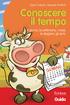 James Lattyak e Suzanne Dedrick Conoscere il tempo Il giorno, la settimana, i mesi, le stagioni, gli anni Guida Editing Silvia Larentis Sviluppo software Adriano Costa, Christian Marchesoni Supervisione
James Lattyak e Suzanne Dedrick Conoscere il tempo Il giorno, la settimana, i mesi, le stagioni, gli anni Guida Editing Silvia Larentis Sviluppo software Adriano Costa, Christian Marchesoni Supervisione
Redazione Software Erickson (a cura di) My first Word Games. Giochi con le immagini per apprendere il vocabolario inglese di base. Guida.
 Redazione Software Erickson (a cura di) My first Word Games Giochi con le immagini per apprendere il vocabolario inglese di base Guida Erickson Editing e progettazione Serena Larentis Impaginazione Tania
Redazione Software Erickson (a cura di) My first Word Games Giochi con le immagini per apprendere il vocabolario inglese di base Guida Erickson Editing e progettazione Serena Larentis Impaginazione Tania
PARTE. Maria Arici e Paola Maniotti. La scuola a colori. Percorsi per apprendere e insegnare l italiano L2. Guida. Erickson
 Maria Arici e Paola Maniotti La scuola a colori Percorsi per apprendere e insegnare l italiano L2 Guida Erickson PARTE 1a Editing Serena Larentis Impaginazione Loretta Oberosler Copertina Riccardo Beatrici
Maria Arici e Paola Maniotti La scuola a colori Percorsi per apprendere e insegnare l italiano L2 Guida Erickson PARTE 1a Editing Serena Larentis Impaginazione Loretta Oberosler Copertina Riccardo Beatrici
LETTOSCRITTURA. Guida. Inserzione di lettere e scrittura di parole con supporto visivo. Emanuele Gagliardini
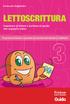 Emanuele Gagliardini LETTOSCRITTURA Inserzione di lettere e scrittura di parole con supporto visivo Programma intensivo e graduale per gli interventi didattici e riabilitativi 3 Guida Editing e progettazione
Emanuele Gagliardini LETTOSCRITTURA Inserzione di lettere e scrittura di parole con supporto visivo Programma intensivo e graduale per gli interventi didattici e riabilitativi 3 Guida Editing e progettazione
FLAVIO FOGAROLO. Nuovo programma di giochi per imparare a digitare con 10 dita I FEROCI COCCODRILLI IL CRICETO HA FAME CHI PIANGE?
 FLAVIO FOGAROLO Nuovo programma di giochi per imparare a digitare con 10 dita I FEROCI COCCODRILLI IL CRICETO HA FAME CHI PIANGE? ARRIVANO GLI ZOMBIE! IL CAVALLO VINCENTE IL NIDO DEI DRAGHI ACCHIAPPA I
FLAVIO FOGAROLO Nuovo programma di giochi per imparare a digitare con 10 dita I FEROCI COCCODRILLI IL CRICETO HA FAME CHI PIANGE? ARRIVANO GLI ZOMBIE! IL CAVALLO VINCENTE IL NIDO DEI DRAGHI ACCHIAPPA I
Monitor Orientamento. Manuale Utente
 Monitor Orientamento Manuale Utente 1 Indice 1 Accesso al portale... 3 2 Trattamento dei dati personali... 4 3 Home Page... 5 4 Monitor... 5 4.1 Raggruppamento e ordinamento dati... 6 4.2 Esportazione...
Monitor Orientamento Manuale Utente 1 Indice 1 Accesso al portale... 3 2 Trattamento dei dati personali... 4 3 Home Page... 5 4 Monitor... 5 4.1 Raggruppamento e ordinamento dati... 6 4.2 Esportazione...
RILEVA LIGHT Manuale dell Utente
 RILEVA LIGHT Manuale dell Utente 1. COME INSTALLARE RILEVA LIGHT (per la prima volta) NUOVO UTENTE Entrare nel sito internet www.centropaghe.it Cliccare per visitare l area riservata alla Rilevazione Presenze.
RILEVA LIGHT Manuale dell Utente 1. COME INSTALLARE RILEVA LIGHT (per la prima volta) NUOVO UTENTE Entrare nel sito internet www.centropaghe.it Cliccare per visitare l area riservata alla Rilevazione Presenze.
On-line Corsi d Informatica sul Web
 On-line Corsi d Informatica sul Web Corso base di Excel Università degli Studi della Repubblica di San Marino Capitolo 1 ELEMENTI DELLO SCHERMO DI LAVORO Aprire Microsoft Excel facendo clic su Start/Avvio
On-line Corsi d Informatica sul Web Corso base di Excel Università degli Studi della Repubblica di San Marino Capitolo 1 ELEMENTI DELLO SCHERMO DI LAVORO Aprire Microsoft Excel facendo clic su Start/Avvio
Allenare le abilità visuo-spaziali
 Silvia Andrich e Lidio Miato Allenare le abilità visuo-spaziali 10 giochi per migliorare le strategie di apprendimento Guida Erickson Editing Francesca Cretti Milena Pellizzari Impaginazione Tania Osele
Silvia Andrich e Lidio Miato Allenare le abilità visuo-spaziali 10 giochi per migliorare le strategie di apprendimento Guida Erickson Editing Francesca Cretti Milena Pellizzari Impaginazione Tania Osele
Crip (Claudio Ripamonti) Giochi e attività per imparare con un approccio logico-divertente. Guida
 Crip (Claudio Ripamonti) Giochi e attività per imparare con un approccio logico-divertente Guida Editing e progettazione Serena Larentis Sviluppo software Walter Eccher Coordinamento tecnico Matteo Adami
Crip (Claudio Ripamonti) Giochi e attività per imparare con un approccio logico-divertente Guida Editing e progettazione Serena Larentis Sviluppo software Walter Eccher Coordinamento tecnico Matteo Adami
Il sofware è inoltre completato da una funzione di calendario che consente di impostare in modo semplice ed intuitivo i vari appuntamenti.
 SH.MedicalStudio Presentazione SH.MedicalStudio è un software per la gestione degli studi medici. Consente di gestire un archivio Pazienti, con tutti i documenti necessari ad avere un quadro clinico completo
SH.MedicalStudio Presentazione SH.MedicalStudio è un software per la gestione degli studi medici. Consente di gestire un archivio Pazienti, con tutti i documenti necessari ad avere un quadro clinico completo
Che memoria... spaziale!
 Cristina Toso, Sara Caviola e Irene C. Mammarella Che memoria... spaziale! Attività e giochi di allenamento Guida Erickson Editing e progettazione Serena Larentis Sviluppo software Adriano Costa Coordinamento
Cristina Toso, Sara Caviola e Irene C. Mammarella Che memoria... spaziale! Attività e giochi di allenamento Guida Erickson Editing e progettazione Serena Larentis Sviluppo software Adriano Costa Coordinamento
SICURF@D: istruzioni per l uso
 : istruzioni per l uso : istruzioni per l uso Indice 1. Premessa 2 2. La registrazione 2 3. L accesso all area per utenti registrati 2 4. La consultazione dei manuali 3 5. L utilizzo degli strumenti di
: istruzioni per l uso : istruzioni per l uso Indice 1. Premessa 2 2. La registrazione 2 3. L accesso all area per utenti registrati 2 4. La consultazione dei manuali 3 5. L utilizzo degli strumenti di
Università degli Studi di Messina
 Università degli Studi di Messina Guida alla Rendicontazione on-line delle Attività del Docente Versione della revisione: 2.02/2013-07 A cura di: Fabio Adelardi Università degli studi di Messina Centro
Università degli Studi di Messina Guida alla Rendicontazione on-line delle Attività del Docente Versione della revisione: 2.02/2013-07 A cura di: Fabio Adelardi Università degli studi di Messina Centro
Divertirsi con l ortografia
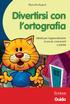 Marinella Ragnoli Divertirsi con l ortografia Attività per l apprendimento di vocali, consonanti e parole Guida Editing e progettazione Silvia Larentis Sviluppo software Michele Linardi Collaborazione
Marinella Ragnoli Divertirsi con l ortografia Attività per l apprendimento di vocali, consonanti e parole Guida Editing e progettazione Silvia Larentis Sviluppo software Michele Linardi Collaborazione
Modulo 2 Uso del computer e gestione dei file
 Modulo 2 Uso del computer e gestione dei file 2.1.1.1 Primi passi col computer Avviare il computer Windows è il sistema operativo più diffuso per la gestione dei personal computer, facile e amichevole
Modulo 2 Uso del computer e gestione dei file 2.1.1.1 Primi passi col computer Avviare il computer Windows è il sistema operativo più diffuso per la gestione dei personal computer, facile e amichevole
Guida all uso di Java Diagrammi ER
 Guida all uso di Java Diagrammi ER Ver. 1.1 Alessandro Ballini 16/5/2004 Questa guida ha lo scopo di mostrare gli aspetti fondamentali dell utilizzo dell applicazione Java Diagrammi ER. Inizieremo con
Guida all uso di Java Diagrammi ER Ver. 1.1 Alessandro Ballini 16/5/2004 Questa guida ha lo scopo di mostrare gli aspetti fondamentali dell utilizzo dell applicazione Java Diagrammi ER. Inizieremo con
Manuale per i redattori del sito web OttoInforma
 Manuale per i redattori del sito web OttoInforma Contenuti 1. Login 2. Creare un nuovo articolo 3. Pubblicare l articolo 4. Salvare l articolo in bozza 5. Le categorie 6. Modificare un articolo 7. Modificare
Manuale per i redattori del sito web OttoInforma Contenuti 1. Login 2. Creare un nuovo articolo 3. Pubblicare l articolo 4. Salvare l articolo in bozza 5. Le categorie 6. Modificare un articolo 7. Modificare
WoWords. Guida all uso: creare ed utilizzare le frasi. In questa guida è descritto come creare ed utilizzare le frasi nel software WoWords.
 In questa guida è descritto come creare ed utilizzare le frasi nel software WoWords. Premessa Oltre alle singole parole WoWords può gestire intere frasi in inglese. A differenza delle singole parole, le
In questa guida è descritto come creare ed utilizzare le frasi nel software WoWords. Premessa Oltre alle singole parole WoWords può gestire intere frasi in inglese. A differenza delle singole parole, le
GUIDA UTENTE MONEY TRANSFER MANAGER
 GUIDA UTENTE MONEY TRANSFER MANAGER (vers. 1.0.2) GUIDA UTENTE MONEY TRANSFER MANAGER (vers. 1.0.2)... 1 Installazione... 2 Prima esecuzione... 5 Login... 7 Funzionalità... 8 Anagrafica... 9 Registrazione
GUIDA UTENTE MONEY TRANSFER MANAGER (vers. 1.0.2) GUIDA UTENTE MONEY TRANSFER MANAGER (vers. 1.0.2)... 1 Installazione... 2 Prima esecuzione... 5 Login... 7 Funzionalità... 8 Anagrafica... 9 Registrazione
Guida alla procedura di inserimento materiale didattico sui minisiti degli insegnamenti
 Guida alla procedura di inserimento materiale didattico sui minisiti degli insegnamenti Inserimento materiale Rendere il materiale accessibile tramite inserimento di user e password (autenticazione) Impostazioni
Guida alla procedura di inserimento materiale didattico sui minisiti degli insegnamenti Inserimento materiale Rendere il materiale accessibile tramite inserimento di user e password (autenticazione) Impostazioni
ESERCIZI BASE SU MOODLE
 ESERCIZI BASE SU MOODLE ORGANIZZARE IL PROPRIO PROFILO ACCEDERE A MOODLE www.itisrossiformazione.it inserire username e password personale e premere il pulsante Login DESCRIZIONE DELL AMBIENTE Dopo il
ESERCIZI BASE SU MOODLE ORGANIZZARE IL PROPRIO PROFILO ACCEDERE A MOODLE www.itisrossiformazione.it inserire username e password personale e premere il pulsante Login DESCRIZIONE DELL AMBIENTE Dopo il
lo 2 2-1 - PERSONALIZZARE LA FINESTRA DI WORD 2000
 Capittol lo 2 Visualizzazione 2-1 - PERSONALIZZARE LA FINESTRA DI WORD 2000 Nel primo capitolo sono state analizzate le diverse componenti della finestra di Word 2000: barra del titolo, barra dei menu,
Capittol lo 2 Visualizzazione 2-1 - PERSONALIZZARE LA FINESTRA DI WORD 2000 Nel primo capitolo sono state analizzate le diverse componenti della finestra di Word 2000: barra del titolo, barra dei menu,
Guida Utente Cos è aworkbook Cataloghi e sessioni Prodotti Assortimenti Risorse Presentazioni 11 Procedura d ordine
 Guida Utente V.0 Cos è aworkbook Cataloghi e sessioni Prodotti Assortimenti 7 Risorse 0 Presentazioni Procedura d ordine Cos è aworkbook Prodotti Risorse Presentazione Assortimento aworkbook presenta al
Guida Utente V.0 Cos è aworkbook Cataloghi e sessioni Prodotti Assortimenti 7 Risorse 0 Presentazioni Procedura d ordine Cos è aworkbook Prodotti Risorse Presentazione Assortimento aworkbook presenta al
Utilizzo del Terminalino
 Utilizzo del Terminalino Tasti: - ENT: funzionano come INVIO - SCAN: per attivare il lettore di barcode - ESC: per uscire dal Menù in cui si è entrati - BKSP: per cancellare l ultimo carattere digitato
Utilizzo del Terminalino Tasti: - ENT: funzionano come INVIO - SCAN: per attivare il lettore di barcode - ESC: per uscire dal Menù in cui si è entrati - BKSP: per cancellare l ultimo carattere digitato
5.3 TABELLE 5.3.1 RECORD 5.3.1.1 Inserire, eliminare record in una tabella Aggiungere record Eliminare record
 5.3 TABELLE In un sistema di database relazionali le tabelle rappresentano la struttura di partenza, che resta poi fondamentale per tutte le fasi del lavoro di creazione e di gestione del database. 5.3.1
5.3 TABELLE In un sistema di database relazionali le tabelle rappresentano la struttura di partenza, che resta poi fondamentale per tutte le fasi del lavoro di creazione e di gestione del database. 5.3.1
Software di parcellazione per commercialisti Ver. 1.0.3 [10/09/2015] Manuale d uso [del 10/09/2015]
![Software di parcellazione per commercialisti Ver. 1.0.3 [10/09/2015] Manuale d uso [del 10/09/2015] Software di parcellazione per commercialisti Ver. 1.0.3 [10/09/2015] Manuale d uso [del 10/09/2015]](/thumbs/25/6783355.jpg) Software di parcellazione per commercialisti Ver. 1.0.3 [10/09/2015] Manuale d uso [del 10/09/2015] Realizzato e distribuito da LeggeraSoft Sommario Introduzione... 2 Guida all installazione... 2 Login...
Software di parcellazione per commercialisti Ver. 1.0.3 [10/09/2015] Manuale d uso [del 10/09/2015] Realizzato e distribuito da LeggeraSoft Sommario Introduzione... 2 Guida all installazione... 2 Login...
E-REGISTER ALBERTI ISTRUZIONI PER LA COMPILAZIONE DEL REGISTRO DI CLASSE
 E-REGISTER ALBERTI ISTRUZIONI PER LA COMPILAZIONE DEL REGISTRO DI CLASSE Release 2. 2013 Prof.ssa Luisa Raggi Indice Ambiente di lavoro: Pulsanti/caselle principali e Gestione firme Ambiente di lavoro:
E-REGISTER ALBERTI ISTRUZIONI PER LA COMPILAZIONE DEL REGISTRO DI CLASSE Release 2. 2013 Prof.ssa Luisa Raggi Indice Ambiente di lavoro: Pulsanti/caselle principali e Gestione firme Ambiente di lavoro:
Manuale utente. Manuale utente per la fruizione del corso. (Aggiornato agosto 2011) Page 1 of 20
 Manuale utente Manuale utente per la fruizione del corso (Aggiornato agosto 2011) Page 1 of 20 INDICE Introduzione... 3 Accesso alla piattaforma... 3 Ritornare alla Home... 4 Eseguire Logout... 4 Modificare
Manuale utente Manuale utente per la fruizione del corso (Aggiornato agosto 2011) Page 1 of 20 INDICE Introduzione... 3 Accesso alla piattaforma... 3 Ritornare alla Home... 4 Eseguire Logout... 4 Modificare
Foglio Elettronico. Creare un nuovo foglio elettronico Menu File Nuovo 1 clic su Cartella di lavoro vuota nel riquadro attività
 Foglio Elettronico Avviare il Programma Menu Start Tutti i programmi Microsoft Excel Pulsanti 2 clic sull icona presente sul Desktop Chiudere il Programma Menu File Esci Pulsanti Tasto dx 1 clic sul pulsante
Foglio Elettronico Avviare il Programma Menu Start Tutti i programmi Microsoft Excel Pulsanti 2 clic sull icona presente sul Desktop Chiudere il Programma Menu File Esci Pulsanti Tasto dx 1 clic sul pulsante
EasyPrint v4.15. Gadget e calendari. Manuale Utente
 EasyPrint v4.15 Gadget e calendari Manuale Utente Lo strumento di impaginazione gadget e calendari consiste in una nuova funzione del software da banco EasyPrint 4 che permette di ordinare in maniera semplice
EasyPrint v4.15 Gadget e calendari Manuale Utente Lo strumento di impaginazione gadget e calendari consiste in una nuova funzione del software da banco EasyPrint 4 che permette di ordinare in maniera semplice
http://arezzo.motouristoffice.it
 Istruzioni l invio telematico della DICHIARAZIONE PREZZI E SERVIZI, per l installazione del lettore Smart Card, e l installazione di DIKE http://arezzo.motouristoffice.it 1 Vi sarà sufficiente inserire
Istruzioni l invio telematico della DICHIARAZIONE PREZZI E SERVIZI, per l installazione del lettore Smart Card, e l installazione di DIKE http://arezzo.motouristoffice.it 1 Vi sarà sufficiente inserire
Manuale NetSupport v.10.70.6 Liceo G. Cotta Marco Bolzon
 NOTE PRELIMINARI: 1. La versione analizzata è quella del laboratorio beta della sede S. Davide di Porto, ma il programma è presente anche nel laboratorio alfa (Porto) e nel laboratorio di informatica della
NOTE PRELIMINARI: 1. La versione analizzata è quella del laboratorio beta della sede S. Davide di Porto, ma il programma è presente anche nel laboratorio alfa (Porto) e nel laboratorio di informatica della
DISCALCULIA TEST. Erickson INTELLIGENZA NUMERICA E DI CALCOLO. Test per la valutazione delle abilità e dei disturbi del calcolo
 Daniela Lucangeli, Patrizio E. Tressoldi, Adriana Molin, Silvana Poli e Marco Zorzi DISCALCULIA TEST Test per la valutazione delle abilità e dei disturbi del calcolo INTELLIGENZA 8+ NUMERICA E DI CALCOLO
Daniela Lucangeli, Patrizio E. Tressoldi, Adriana Molin, Silvana Poli e Marco Zorzi DISCALCULIA TEST Test per la valutazione delle abilità e dei disturbi del calcolo INTELLIGENZA 8+ NUMERICA E DI CALCOLO
GUIDA UTENTE BILLIARDS COUNTER (Vers. 1.2.0)
 ------------------------------------------------- GUIDA UTENTE BILLIARDS COUNTER (Vers. 1.2.0) GUIDA UTENTE BILLIARDS COUNTER (Vers. 1.2.0)... 1 Installazione Billiards Counter... 2 Primo avvio e configurazione
------------------------------------------------- GUIDA UTENTE BILLIARDS COUNTER (Vers. 1.2.0) GUIDA UTENTE BILLIARDS COUNTER (Vers. 1.2.0)... 1 Installazione Billiards Counter... 2 Primo avvio e configurazione
INDICE. IL CENTRO ATTIVITÀ... 3 I MODULI... 6 IL MY CLOUD ANASTASIS... 8 Il menu IMPORTA... 8 I COMANDI DEL DOCUMENTO...
 MANCA COPERTINA INDICE IL CENTRO ATTIVITÀ... 3 I MODULI... 6 IL MY CLOUD ANASTASIS... 8 Il menu IMPORTA... 8 I COMANDI DEL DOCUMENTO... 12 I marchi registrati sono proprietà dei rispettivi detentori. Bologna
MANCA COPERTINA INDICE IL CENTRO ATTIVITÀ... 3 I MODULI... 6 IL MY CLOUD ANASTASIS... 8 Il menu IMPORTA... 8 I COMANDI DEL DOCUMENTO... 12 I marchi registrati sono proprietà dei rispettivi detentori. Bologna
Capitolo 3. L applicazione Java Diagrammi ER. 3.1 La finestra iniziale, il menu e la barra pulsanti
 Capitolo 3 L applicazione Java Diagrammi ER Dopo le fasi di analisi, progettazione ed implementazione il software è stato compilato ed ora è pronto all uso; in questo capitolo mostreremo passo passo tutta
Capitolo 3 L applicazione Java Diagrammi ER Dopo le fasi di analisi, progettazione ed implementazione il software è stato compilato ed ora è pronto all uso; in questo capitolo mostreremo passo passo tutta
Software Gestionale Politiche Giovanili
 Software Gestionale Politiche Giovanili Guida all Uso Progettisti e Referenti tecnico-organizzativi Edizione 2012 1 INDICE DEI CONTENUTI: 1. NOZIONI GENERALI E ACCESSO AL SISTEMA 1.1 Requisiti di sistema...
Software Gestionale Politiche Giovanili Guida all Uso Progettisti e Referenti tecnico-organizzativi Edizione 2012 1 INDICE DEI CONTENUTI: 1. NOZIONI GENERALI E ACCESSO AL SISTEMA 1.1 Requisiti di sistema...
Gestione degli appelli e verbalizzazione degli esami online GUIDA DOCENTI. (versione 1.0 del 26.11.2014)
 Gestione degli appelli e verbalizzazione degli esami online GUIDA DOCENTI (versione 1.0 del 26.11.2014) INDICE 1. LOGIN... 3 2. VISUALIZZAZIONE APPELLI... 4 3. DEFINIZIONE APPELLI... 4 4. GESTIONE LISTA
Gestione degli appelli e verbalizzazione degli esami online GUIDA DOCENTI (versione 1.0 del 26.11.2014) INDICE 1. LOGIN... 3 2. VISUALIZZAZIONE APPELLI... 4 3. DEFINIZIONE APPELLI... 4 4. GESTIONE LISTA
1. Le macro in Access 2000/2003
 LIBRERIA WEB 1. Le macro in Access 2000/2003 Per creare una macro, si deve aprire l elenco delle macro dalla finestra principale del database: facendo clic su Nuovo, si presenta la griglia che permette
LIBRERIA WEB 1. Le macro in Access 2000/2003 Per creare una macro, si deve aprire l elenco delle macro dalla finestra principale del database: facendo clic su Nuovo, si presenta la griglia che permette
INTRODUZIONE ALL INFORMATICA CORSO DI LAUREA IN BIOLOGIA A.A. 2015/2016
 INTRODUZIONE ALL INFORMATICA CORSO DI LAUREA IN BIOLOGIA A.A. 2015/2016 1 FUNZIONI DI UN SISTEMA OPERATIVO TESTO C - UNITÀ DI APPRENDIMENTO 2 2 ALLA SCOPERTA DI RISORSE DEL COMPUTER Cartelle utili: Desktop
INTRODUZIONE ALL INFORMATICA CORSO DI LAUREA IN BIOLOGIA A.A. 2015/2016 1 FUNZIONI DI UN SISTEMA OPERATIVO TESTO C - UNITÀ DI APPRENDIMENTO 2 2 ALLA SCOPERTA DI RISORSE DEL COMPUTER Cartelle utili: Desktop
MAT[CH]move online Guida
![MAT[CH]move online Guida MAT[CH]move online Guida](/thumbs/32/15486523.jpg) MAT[CH]move online Guida Che cos è MAT[CH]move online? MAT[CH]move online è un applicazione web che permette agli utenti registrati di ottenere dei dati aggiornati di indirizzi mediante richieste singole.
MAT[CH]move online Guida Che cos è MAT[CH]move online? MAT[CH]move online è un applicazione web che permette agli utenti registrati di ottenere dei dati aggiornati di indirizzi mediante richieste singole.
Breve guida a Linux Mint
 Breve guida a Linux Mint Il Desktop. Il "desktop" (scrivania) è la parte del sistema operativo che è responsabile per gli elementi che appaiono sul desktop: il Pannello, lo sfondo, il Centro di Controllo,
Breve guida a Linux Mint Il Desktop. Il "desktop" (scrivania) è la parte del sistema operativo che è responsabile per gli elementi che appaiono sul desktop: il Pannello, lo sfondo, il Centro di Controllo,
. A primi passi con microsoft a.ccepss SommarIo: i S 1. aprire e chiudere microsoft access Start (o avvio) l i b tutti i pro- grammi
 Capitolo Terzo Primi passi con Microsoft Access Sommario: 1. Aprire e chiudere Microsoft Access. - 2. Aprire un database esistente. - 3. La barra multifunzione di Microsoft Access 2007. - 4. Creare e salvare
Capitolo Terzo Primi passi con Microsoft Access Sommario: 1. Aprire e chiudere Microsoft Access. - 2. Aprire un database esistente. - 3. La barra multifunzione di Microsoft Access 2007. - 4. Creare e salvare
DISCALCULIA TRAINER. Erickson INTELLIGENZA8+ NUMERICA E DI CALCOLO. Attività di potenziamento delle abilità e recupero delle difficoltà di calcolo
 Adriana Molin, Silvana Poli, Patrizio E. Tressoldi e Daniela Lucangeli DISCALCULIA TRAINER Attività di potenziamento delle abilità e recupero delle difficoltà di calcolo INTELLIGENZA8+ NUMERICA E DI CALCOLO
Adriana Molin, Silvana Poli, Patrizio E. Tressoldi e Daniela Lucangeli DISCALCULIA TRAINER Attività di potenziamento delle abilità e recupero delle difficoltà di calcolo INTELLIGENZA8+ NUMERICA E DI CALCOLO
RASSEGNA STAMPA DEL POLESINE
 RASSEGNA STAMPA DEL POLESINE Telpress T-Web Guiida rapiida Guida rapida per l uso di T-Web per la Rassegna Stampa - 1 - Cosa fare per 1. Accedere al servizio...3 2. Consultare la rassegna...3 2.1 Agire
RASSEGNA STAMPA DEL POLESINE Telpress T-Web Guiida rapiida Guida rapida per l uso di T-Web per la Rassegna Stampa - 1 - Cosa fare per 1. Accedere al servizio...3 2. Consultare la rassegna...3 2.1 Agire
GUIDA UTENTE PRIMA NOTA SEMPLICE
 GUIDA UTENTE PRIMA NOTA SEMPLICE (Vers. 2.0.0) Installazione... 2 Prima esecuzione... 5 Login... 6 Funzionalità... 7 Prima Nota... 8 Registrazione nuovo movimento... 10 Associazione di file all operazione...
GUIDA UTENTE PRIMA NOTA SEMPLICE (Vers. 2.0.0) Installazione... 2 Prima esecuzione... 5 Login... 6 Funzionalità... 7 Prima Nota... 8 Registrazione nuovo movimento... 10 Associazione di file all operazione...
Manuale Operativo Adesione Attività. Promozionali FIPAV
 Manuale Operativo Adesione Attività Promozionali FIPAV Indice Introduzione... 3 2. Modalità di accesso... 6 3. Modalità operative... 11 4. Modifica Dati Scuola... 16 5. Adesione Alunni... 17 6. Interrogazione...
Manuale Operativo Adesione Attività Promozionali FIPAV Indice Introduzione... 3 2. Modalità di accesso... 6 3. Modalità operative... 11 4. Modifica Dati Scuola... 16 5. Adesione Alunni... 17 6. Interrogazione...
MANUALE PER LA GESTIONE DEL SERVIZIO DI NEWSLETTER
 MANUALE PER LA GESTIONE DEL SERVIZIO DI NEWSLETTER HNewsletter: Servizio di Newsletter HNewsletter è un applicazione che permette di inviare un solo messaggio di posta elettronica ad un elenco di indirizzi
MANUALE PER LA GESTIONE DEL SERVIZIO DI NEWSLETTER HNewsletter: Servizio di Newsletter HNewsletter è un applicazione che permette di inviare un solo messaggio di posta elettronica ad un elenco di indirizzi
ARCHIVIAZIONE DOCUMENTI
 ARCHIVIAZIONE DOCUMENTI Introduzione... 2 Archiviazione nella copertina della pratica, nei biglietti e nei servizi top... 2 Archiviazione nelle fatture, nei pagamenti, nelle anagrafiche, nella prima nota...
ARCHIVIAZIONE DOCUMENTI Introduzione... 2 Archiviazione nella copertina della pratica, nei biglietti e nei servizi top... 2 Archiviazione nelle fatture, nei pagamenti, nelle anagrafiche, nella prima nota...
GUIDA. a cura di Maddalena Dal Degan
 ISTITUTO COMPRENSIVO DI VERONELLA E ZIMELLA Commissione Informatica a.s. 2010-2011 Coordinatore di commissione Maddalena Dal Degan GUIDA a cura di Maddalena Dal Degan - Iniziare il progetto pag 3 - I segnalibri
ISTITUTO COMPRENSIVO DI VERONELLA E ZIMELLA Commissione Informatica a.s. 2010-2011 Coordinatore di commissione Maddalena Dal Degan GUIDA a cura di Maddalena Dal Degan - Iniziare il progetto pag 3 - I segnalibri
La catalogazione con LIBERO Modulo Catalogazione
 CATALOGAZIONE 1. LA CATALOGAZIONE NEL FORMATO UNIMARC 2. COME LEGARE AL RECORD TERMINI DELLE LISTE DI AUTORITA 3. LA SCHERMATA GESTIONE DEL MAGAZZINO 1. LA CATALOGAZIONE NEL FORMATO UNIMARC Per catalogare
CATALOGAZIONE 1. LA CATALOGAZIONE NEL FORMATO UNIMARC 2. COME LEGARE AL RECORD TERMINI DELLE LISTE DI AUTORITA 3. LA SCHERMATA GESTIONE DEL MAGAZZINO 1. LA CATALOGAZIONE NEL FORMATO UNIMARC Per catalogare
Circolari e lettere da Word con anagrafiche e indirizzi da Metodo
 Circolari e lettere da Word con anagrafiche e indirizzi da Metodo Metodo sfrutta tutte le potenzialità messe a disposizione da Microsoft Windows integrandosi perfettamente su tale piattaforma e permettendo
Circolari e lettere da Word con anagrafiche e indirizzi da Metodo Metodo sfrutta tutte le potenzialità messe a disposizione da Microsoft Windows integrandosi perfettamente su tale piattaforma e permettendo
Guida rapida alla gestione della webmail Collabra
 Guida rapida alla gestione della webmail Collabra Versione 0.1 Ottobre 2015 Collabra Professional Email è un iniziativa I.NET2 I2 S.R.L. - Via XII Ottobre 2 16121 - Genova Italia T +39 010 59612.1 F +39
Guida rapida alla gestione della webmail Collabra Versione 0.1 Ottobre 2015 Collabra Professional Email è un iniziativa I.NET2 I2 S.R.L. - Via XII Ottobre 2 16121 - Genova Italia T +39 010 59612.1 F +39
ControlloCosti. Manuale d istruzioni. Controllo Costi Manuale d istruzioni
 ControlloCosti Manuale d istruzioni Manuale d istruzioni Informazioni generali ed accesso al sistema ControlloCosti si presenta agli utenti come un applicativo web ed è raggiungibile digitando l indirizzo
ControlloCosti Manuale d istruzioni Manuale d istruzioni Informazioni generali ed accesso al sistema ControlloCosti si presenta agli utenti come un applicativo web ed è raggiungibile digitando l indirizzo
DOCUMENTO ESERCITAZIONE ONENOTE. Utilizzare Microsoft Offi ce OneNote 2003: esercitazione rapida
 Utilizzare Microsoft Offi ce OneNote 2003: esercitazione rapida MICROSOFT OFFICE ONENOTE 2003 AUMENTA LA PRODUTTIVITÀ CONSENTENDO AGLI UTENTI L ACQUISIZIONE COMPLETA, L ORGANIZZAZIONE EFFICIENTE E IL RIUTILIZZO
Utilizzare Microsoft Offi ce OneNote 2003: esercitazione rapida MICROSOFT OFFICE ONENOTE 2003 AUMENTA LA PRODUTTIVITÀ CONSENTENDO AGLI UTENTI L ACQUISIZIONE COMPLETA, L ORGANIZZAZIONE EFFICIENTE E IL RIUTILIZZO
Tools For Autism 1.0. Manuale d uso
 Tools For Autism 1.0 Manuale d uso Introduzione L applicazione per tablet Android Tools For Autism consente la creazione, visualizzazione e modifica di due strumenti didattici quali le storie sociali e
Tools For Autism 1.0 Manuale d uso Introduzione L applicazione per tablet Android Tools For Autism consente la creazione, visualizzazione e modifica di due strumenti didattici quali le storie sociali e
GUIDA DOCENTE ALL USO DELLA PIATTAFORMA EXCHANGE E-LEARNING - Lotus Quickr
 GUIDA DOCENTE ALL USO DELLA PIATTAFORMA EXCHANGE E-LEARNING - Lotus Quickr Accesso - Interfaccia e navigazione Cartella personale studente Download allegati Risposta ad un messaggio ricevuto - Invio nuovo
GUIDA DOCENTE ALL USO DELLA PIATTAFORMA EXCHANGE E-LEARNING - Lotus Quickr Accesso - Interfaccia e navigazione Cartella personale studente Download allegati Risposta ad un messaggio ricevuto - Invio nuovo
CONTROLLO ORTOGRAFICO E GRAMMATICALE
 CONTROLLO ORTOGRAFICO E GRAMMATICALE Quando una parola non è presente nel dizionario di Word, oppure nello scrivere una frase si commettono errori grammaticali, allora si può eseguire una delle seguenti
CONTROLLO ORTOGRAFICO E GRAMMATICALE Quando una parola non è presente nel dizionario di Word, oppure nello scrivere una frase si commettono errori grammaticali, allora si può eseguire una delle seguenti
Introduzione. Strumenti di Presentazione Power Point. Risultato finale. Slide. Power Point. Primi Passi 1
 Introduzione Strumenti di Presentazione Power Point Prof. Francesco Procida procida.francesco@virgilio.it Con il termine STRUMENTI DI PRESENTAZIONE, si indicano programmi in grado di preparare presentazioni
Introduzione Strumenti di Presentazione Power Point Prof. Francesco Procida procida.francesco@virgilio.it Con il termine STRUMENTI DI PRESENTAZIONE, si indicano programmi in grado di preparare presentazioni
FtpZone Guida all uso
 FtpZone Guida all uso La presente guida ha l obiettivo di spiegare le modalità di utilizzo del servizio FtpZone fornito da E-Mind Srl. All attivazione del servizio E-Mind fornirà solamente un login e password
FtpZone Guida all uso La presente guida ha l obiettivo di spiegare le modalità di utilizzo del servizio FtpZone fornito da E-Mind Srl. All attivazione del servizio E-Mind fornirà solamente un login e password
Guida rapida per i docenti all'uso della piattaforma di e-learning dell'istituto Giua
 Guida rapida per i docenti all'uso della piattaforma di e-learning dell'istituto Giua Moodle è la piattaforma didattica per l'e-learning utilizzata dall'istituto Giua per consentire ai docenti di creare
Guida rapida per i docenti all'uso della piattaforma di e-learning dell'istituto Giua Moodle è la piattaforma didattica per l'e-learning utilizzata dall'istituto Giua per consentire ai docenti di creare
Assegnazione dei centri di costo ai numeri di riferimento delle fatture e ai numeri di licenza di affrancatura Guida al servizio online «Gestore di
 Assegnazione dei centri di costo ai numeri di riferimento delle fatture e ai numeri di licenza di affrancatura Guida al servizio online «Gestore di costi» Edizione giugno 2015 1 Sommario 1 Introduzione
Assegnazione dei centri di costo ai numeri di riferimento delle fatture e ai numeri di licenza di affrancatura Guida al servizio online «Gestore di costi» Edizione giugno 2015 1 Sommario 1 Introduzione
GUIDA DOCENTE ALL USO DELLA PIATTAFORMA EXCHANGE E-LEARNING - Lotus Quickr
 GUIDA DOCENTE ALL USO DELLA PIATTAFORMA EXCHANGE E-LEARNING - Lotus Quickr 1. 0BACCESSO Accesso - Interfaccia e navigazione Cartella personale studente Download allegati Risposta ad un messaggio ricevuto
GUIDA DOCENTE ALL USO DELLA PIATTAFORMA EXCHANGE E-LEARNING - Lotus Quickr 1. 0BACCESSO Accesso - Interfaccia e navigazione Cartella personale studente Download allegati Risposta ad un messaggio ricevuto
Qualità E innovazione per la riabilitazione in studio e a distanza POTENZIAMENTO E RIABILITAZIONE ONLINE
 POTENZIAMENTO E RIABILITAZIONE ONLINE Il percorso ideale per la riabilitazione dei bambini con difficoltà e disturbi di apprendimento Guida pratica Qualità E innovazione per la riabilitazione in studio
POTENZIAMENTO E RIABILITAZIONE ONLINE Il percorso ideale per la riabilitazione dei bambini con difficoltà e disturbi di apprendimento Guida pratica Qualità E innovazione per la riabilitazione in studio
4. Fondamenti per la produttività informatica
 Pagina 36 di 47 4. Fondamenti per la produttività informatica In questo modulo saranno compiuti i primi passi con i software applicativi più diffusi (elaboratore testi, elaboratore presentazioni ed elaboratore
Pagina 36 di 47 4. Fondamenti per la produttività informatica In questo modulo saranno compiuti i primi passi con i software applicativi più diffusi (elaboratore testi, elaboratore presentazioni ed elaboratore
Modulo. Programmiamo in Pascal. Unità didattiche COSA IMPAREREMO...
 Modulo A Programmiamo in Pascal Unità didattiche 1. Installiamo il Dev-Pascal 2. Il programma e le variabili 3. Input dei dati 4. Utilizziamo gli operatori matematici e commentiamo il codice COSA IMPAREREMO...
Modulo A Programmiamo in Pascal Unità didattiche 1. Installiamo il Dev-Pascal 2. Il programma e le variabili 3. Input dei dati 4. Utilizziamo gli operatori matematici e commentiamo il codice COSA IMPAREREMO...
Guida all Utilizzo dell Applicazione Centralino
 Guida all Utilizzo dell Applicazione Centralino 1 Introduzione Indice Accesso all applicazione 3 Installazione di Vodafone Applicazione Centralino 3 Utilizzo dell Applicazione Centralino con accessi ad
Guida all Utilizzo dell Applicazione Centralino 1 Introduzione Indice Accesso all applicazione 3 Installazione di Vodafone Applicazione Centralino 3 Utilizzo dell Applicazione Centralino con accessi ad
INTRODUZIONE A WINDOWS
 INTRODUZIONE A WINDOWS Introduzione a Windows Il Desktop Desktop, icone e finestre Il desktop è una scrivania virtuale in cui si trovano: Icone: piccole immagini su cui cliccare per eseguire comandi o
INTRODUZIONE A WINDOWS Introduzione a Windows Il Desktop Desktop, icone e finestre Il desktop è una scrivania virtuale in cui si trovano: Icone: piccole immagini su cui cliccare per eseguire comandi o
MAUALE PIATTAFORMA MOODLE
 MAUALE PIATTAFORMA MOODLE La piattaforma moodle ci permette di salvare e creare contenuti didattici. Dal menù principale è possibile: inviare dei messaggi agli altri docenti che utilizzano la piattaforma:
MAUALE PIATTAFORMA MOODLE La piattaforma moodle ci permette di salvare e creare contenuti didattici. Dal menù principale è possibile: inviare dei messaggi agli altri docenti che utilizzano la piattaforma:
Manuale Gestore. STWS Web Energy Control - Servizio di telelettura sul WEB
 Manuale Gestore STWS Web Energy Control - Servizio di telelettura sul WEB SOMMARIO 1.0 PRESENTAZIONE... 4 2.0 UTENTI... 4 2.1 GESTORE... 4 2.2 AMMINISTRATORE DI CONDOMINIO... 4 2.3 INQUILINO... 4 3.0
Manuale Gestore STWS Web Energy Control - Servizio di telelettura sul WEB SOMMARIO 1.0 PRESENTAZIONE... 4 2.0 UTENTI... 4 2.1 GESTORE... 4 2.2 AMMINISTRATORE DI CONDOMINIO... 4 2.3 INQUILINO... 4 3.0
CERTIFICATI DIGITALI. Manuale Utente
 CERTIFICATI DIGITALI Procedure di installazione, rimozione, archiviazione Manuale Utente versione 1.0 pag. 1 pag. 2 di30 Sommario CERTIFICATI DIGITALI...1 Manuale Utente...1 Sommario...2 Introduzione...3
CERTIFICATI DIGITALI Procedure di installazione, rimozione, archiviazione Manuale Utente versione 1.0 pag. 1 pag. 2 di30 Sommario CERTIFICATI DIGITALI...1 Manuale Utente...1 Sommario...2 Introduzione...3
GESTIONE FATTURE (VELINE)
 GESTIONE FATTURE (VELINE) Sommario Importazione Veline da Excel... 2 Generazione di una Velina da uno o più Ordini... 3 Creazione di una Velina prelevando i prodotti da più Ordini... 4 Gestione scadenze
GESTIONE FATTURE (VELINE) Sommario Importazione Veline da Excel... 2 Generazione di una Velina da uno o più Ordini... 3 Creazione di una Velina prelevando i prodotti da più Ordini... 4 Gestione scadenze
BMSO1001. Virtual Configurator. Istruzioni d uso 02/10-01 PC
 BMSO1001 Virtual Configurator Istruzioni d uso 02/10-01 PC 2 Virtual Configurator Istruzioni d uso Indice 1. Requisiti Hardware e Software 4 1.1 Requisiti Hardware 4 1.2 Requisiti Software 4 2. Concetti
BMSO1001 Virtual Configurator Istruzioni d uso 02/10-01 PC 2 Virtual Configurator Istruzioni d uso Indice 1. Requisiti Hardware e Software 4 1.1 Requisiti Hardware 4 1.2 Requisiti Software 4 2. Concetti
Capitolo 3. Figura 34. Successione 1,2,3...
 Capitolo 3 INSERIMENTO DI UNA SERIE DI DATI Alcuni tipi di dati possono essere immessi in modo automatico evitando operazioni ripetitive o errori e consentendo un risparmio di tempo. Ad esempio per inserire
Capitolo 3 INSERIMENTO DI UNA SERIE DI DATI Alcuni tipi di dati possono essere immessi in modo automatico evitando operazioni ripetitive o errori e consentendo un risparmio di tempo. Ad esempio per inserire
REGISTRO ELETTRONICO SPAGGIARI. MANUALE OPERATIVO PER I DOCENTI Rev. 00 del 21/11/2012
 REGISTRO ELETTRONICO SPAGGIARI MANUALE OPERATIVO PER I DOCENTI Rev. 00 del 21/11/2012 INDICE 1. Accesso alla propria area riservata 2 2. I menu Registri 3 3. Spiegazioni dettagliate dei Registri 4 4. Videata
REGISTRO ELETTRONICO SPAGGIARI MANUALE OPERATIVO PER I DOCENTI Rev. 00 del 21/11/2012 INDICE 1. Accesso alla propria area riservata 2 2. I menu Registri 3 3. Spiegazioni dettagliate dei Registri 4 4. Videata
REGISTRO ELETTRONICO SPAGGIARI. MANUALE OPERATIVO PER I DOCENTI Rev. 00 del 21/11/2012
 REGISTRO ELETTRONICO SPAGGIARI MANUALE OPERATIVO PER I DOCENTI Rev. 00 del 21/11/2012 INDICE 1. Accesso alla propria area riservata 2 2. I menu Registri 3 3. Spiegazioni dettagliate dei Registri 4 4. Videata
REGISTRO ELETTRONICO SPAGGIARI MANUALE OPERATIVO PER I DOCENTI Rev. 00 del 21/11/2012 INDICE 1. Accesso alla propria area riservata 2 2. I menu Registri 3 3. Spiegazioni dettagliate dei Registri 4 4. Videata
3.2. Passo 2: Navigazione per individuare l articolo richiesto
 1. Tec-Service CAD Häfele Tec-Service CAD è una banca dati di articoli Häfele, dalla quale scaricare disegni e modelli da trasferire nei propri software CAD, ad es. AutoCAD. Tec-Service CAD permette di
1. Tec-Service CAD Häfele Tec-Service CAD è una banca dati di articoli Häfele, dalla quale scaricare disegni e modelli da trasferire nei propri software CAD, ad es. AutoCAD. Tec-Service CAD permette di
STRUMENTI. Impostare una presentazione I programmi di presentazione
 STRUMENTI Impostare una presentazione I programmi di presentazione I programmi per la creazione di documenti multimediali basati su diapositive (o lucidi) consentono di presentare, a un pubblico più o
STRUMENTI Impostare una presentazione I programmi di presentazione I programmi per la creazione di documenti multimediali basati su diapositive (o lucidi) consentono di presentare, a un pubblico più o
Sviluppare l intelligenza per la scuola primaria
 Emma Perrotta e Chiara Demurtas Sviluppare l intelligenza per la scuola primaria Giochi e attività di potenziamento cognitivo dai 5 anni Guida Editing e progettazione Silvia Larentis Susanna Tassinari
Emma Perrotta e Chiara Demurtas Sviluppare l intelligenza per la scuola primaria Giochi e attività di potenziamento cognitivo dai 5 anni Guida Editing e progettazione Silvia Larentis Susanna Tassinari
GUIDA. Redazione Portale. Manuale operativo per la creazione contenuti da pubblicare sul portale www.aplevante.org. Autorità Portuale del Levante
 Autorità Portuale del Levante GUIDA Redazione Portale Manuale operativo per la creazione contenuti da pubblicare sul portale www.aplevante.org Note: le procedure illustrate per la sezione News e comunicati
Autorità Portuale del Levante GUIDA Redazione Portale Manuale operativo per la creazione contenuti da pubblicare sul portale www.aplevante.org Note: le procedure illustrate per la sezione News e comunicati
Assessorato alla Sanità ARPA. Anagrafe Regionale dei Prodotti Amministrabili. Manuale Utente 1.0.0
 Assessorato alla Sanità ARPA Anagrafe Regionale dei Prodotti Amministrabili Manuale Utente 1.0.0 Sommario 1. Introduzione... 2 2. Profili utente... 2 3. Dispositivi medici... 2 3.1. ARPA-Ricerca Anagrafiche...
Assessorato alla Sanità ARPA Anagrafe Regionale dei Prodotti Amministrabili Manuale Utente 1.0.0 Sommario 1. Introduzione... 2 2. Profili utente... 2 3. Dispositivi medici... 2 3.1. ARPA-Ricerca Anagrafiche...
APPENDICE LINEE GUIDA PER SPERIMENTAZIONE WEB
 APPENDICE LINEE GUIDA PER SPERIMENTAZIONE WEB L indagine web ha il vantaggio di eliminare dal processo, rispetto a quello cartaceo, la fase dedicata alla codifica e all inserimento dati. L applicazione
APPENDICE LINEE GUIDA PER SPERIMENTAZIONE WEB L indagine web ha il vantaggio di eliminare dal processo, rispetto a quello cartaceo, la fase dedicata alla codifica e all inserimento dati. L applicazione
MANUALE D USO DELLA PIATTAFORMA ITCMS
 MANUALE D USO DELLA PIATTAFORMA ITCMS MANULE D USO INDICE 1. INTRODUZIONE... 2 2. ACCEDERE ALLA GESTIONE DEI CONTENUTI... 3 3. GESTIONE DEI CONTENUTI DI TIPO TESTUALE... 4 3.1 Editor... 4 3.2 Import di
MANUALE D USO DELLA PIATTAFORMA ITCMS MANULE D USO INDICE 1. INTRODUZIONE... 2 2. ACCEDERE ALLA GESTIONE DEI CONTENUTI... 3 3. GESTIONE DEI CONTENUTI DI TIPO TESTUALE... 4 3.1 Editor... 4 3.2 Import di
A39 MONITORAGGIO ALLIEVI WEB REGISTRO INFORMATIZZATO MANUALE OPERATIVO
 SEZIONE SISTEMI INFORMATIVI A39 MONITORAGGIO ALLIEVI WEB REGISTRO INFORMATIZZATO MANUALE OPERATIVO INDICE: Premessa pag. 2 Accesso pag. 2 Richiesta accesso per la gestione dei corsi sulla sicurezza pag.
SEZIONE SISTEMI INFORMATIVI A39 MONITORAGGIO ALLIEVI WEB REGISTRO INFORMATIZZATO MANUALE OPERATIVO INDICE: Premessa pag. 2 Accesso pag. 2 Richiesta accesso per la gestione dei corsi sulla sicurezza pag.
Manuale di istruzioni sulle maschere per il calcolo del punteggio e del voto (unico) degli studenti che sostengono la Prova nazionale 2011
 Manuale di istruzioni sulle maschere per il calcolo del punteggio e del voto (unico) degli studenti che sostengono la Prova nazionale 2011 (CLASSI NON CAMPIONE) Prova nazionale 2010 11 1 A.S. 2010 11 Pubblicato
Manuale di istruzioni sulle maschere per il calcolo del punteggio e del voto (unico) degli studenti che sostengono la Prova nazionale 2011 (CLASSI NON CAMPIONE) Prova nazionale 2010 11 1 A.S. 2010 11 Pubblicato
Guida all uso di. a cura dell Area Economia Applicata (AEA) - IPI
 Guida all uso di a cura dell Area Economia Applicata (AEA) - IPI 1. Introduzione pag. 2 2. Scelta dell area tematica e del dato pag. 4 3. Criteri di selezione pag. 7 4. Esportazione pag. 9 1 Questa guida
Guida all uso di a cura dell Area Economia Applicata (AEA) - IPI 1. Introduzione pag. 2 2. Scelta dell area tematica e del dato pag. 4 3. Criteri di selezione pag. 7 4. Esportazione pag. 9 1 Questa guida
Le Proprietà della Barra delle applicazioni e Menu Start di Giovanni DI CECCA - http://www.dicecca.net
 - Introduzione Con questo articolo chiudiamo la lunga cavalcata attraverso il desktop di Windows XP. Sul precedente numero ho analizzato il tasto destro del mouse sulla Barra delle Applicazioni, tralasciando
- Introduzione Con questo articolo chiudiamo la lunga cavalcata attraverso il desktop di Windows XP. Sul precedente numero ho analizzato il tasto destro del mouse sulla Barra delle Applicazioni, tralasciando
Sistema Informativo Gestione Fidelizzazione Clienti MANUALE D USO
 Sistema Informativo Gestione Fidelizzazione Clienti MANUALE D USO Login All apertura il programma controlla che sia stata effettuata la registrazione e in caso negativo viene visualizzato un messaggio.
Sistema Informativo Gestione Fidelizzazione Clienti MANUALE D USO Login All apertura il programma controlla che sia stata effettuata la registrazione e in caso negativo viene visualizzato un messaggio.
FH-SY capitolo 2.4 - Versione 3 - FH-SY.NET - FAQ -
 FH-SY capitolo 2.4 - Versione 3 - FH-SY.NET - FAQ - Versione del 02/02/2010 Indice 1. POSSO INSERIRE, IN UN SECONDO TEMPO, UN NUOVO CONTENUTO ( QUALI ARGOMENTI SONO STATI TRATTATI? ) IN UNA LEZIONE A NOME
FH-SY capitolo 2.4 - Versione 3 - FH-SY.NET - FAQ - Versione del 02/02/2010 Indice 1. POSSO INSERIRE, IN UN SECONDO TEMPO, UN NUOVO CONTENUTO ( QUALI ARGOMENTI SONO STATI TRATTATI? ) IN UNA LEZIONE A NOME
Il Programma... 3 I moduli... 3 Installazione... 3 La finestra di Login... 4 La suite dei programmi... 6 Pannello voci... 10
 MANCA COPERTINA INDICE Il Programma... 3 I moduli... 3 Installazione... 3 La finestra di Login... 4 La suite dei programmi... 6 Pannello voci... 10 epico! è distribuito nelle seguenti versioni: epico!
MANCA COPERTINA INDICE Il Programma... 3 I moduli... 3 Installazione... 3 La finestra di Login... 4 La suite dei programmi... 6 Pannello voci... 10 epico! è distribuito nelle seguenti versioni: epico!
Introduzione. Introduzione a NTI Shadow. Panoramica della schermata iniziale
 Introduzione Introduzione a NTI Shadow Benvenuti in NTI Shadow! Il nostro software consente agli utenti di pianificare dei processi di backup continui che copiano una o più cartelle ( origine del backup
Introduzione Introduzione a NTI Shadow Benvenuti in NTI Shadow! Il nostro software consente agli utenti di pianificare dei processi di backup continui che copiano una o più cartelle ( origine del backup
Provincia di Livorno
 Provincia di Livorno UFFICIO TURISMO Invio telematico della comunicazione dei prezzi e dei servizi: istruzioni per l uso Per informazioni contattare l Ufficio Turismo http://livorno.motouristoffice.it
Provincia di Livorno UFFICIO TURISMO Invio telematico della comunicazione dei prezzi e dei servizi: istruzioni per l uso Per informazioni contattare l Ufficio Turismo http://livorno.motouristoffice.it
GUIDA. VI.BE.MAC. Negozio Online
 GUIDA VI.BE.MAC. Negozio Online Questa guida spiega come utilizzare il negozio on-line con lo scopo di richiedere un offerta per l acquisto di parti di ricambio. INDICE Accedere al NEGOZIO ON-LINE Scelta
GUIDA VI.BE.MAC. Negozio Online Questa guida spiega come utilizzare il negozio on-line con lo scopo di richiedere un offerta per l acquisto di parti di ricambio. INDICE Accedere al NEGOZIO ON-LINE Scelta
I TUTORI. I tutori vanno creati la prima volta seguendo esclusivamente le procedure sotto descritte.
 I TUTORI Indice Del Manuale 1 - Introduzione al Manuale Operativo 2 - Area Tutore o Area Studente? 3 - Come creare tutti insieme i Tutori per ogni alunno? 3.1 - Come creare il secondo tutore per ogni alunno?
I TUTORI Indice Del Manuale 1 - Introduzione al Manuale Operativo 2 - Area Tutore o Area Studente? 3 - Come creare tutti insieme i Tutori per ogni alunno? 3.1 - Come creare il secondo tutore per ogni alunno?
Procedura di installazione di MiaLIM
 MiaLIM è la nuovissima generazione di prodotti per la lavagna interattiva multimediale. MiaLIM è la versione digitale, sfogliabile e personalizzabile del libro di testo utilizzato in classe. MiaLIM permette
MiaLIM è la nuovissima generazione di prodotti per la lavagna interattiva multimediale. MiaLIM è la versione digitale, sfogliabile e personalizzabile del libro di testo utilizzato in classe. MiaLIM permette
CREARE PRESENTAZIONI CON POWERPOINT
 CREARE PRESENTAZIONI CON POWERPOINT Creare presentazioni per proiettare album fotografici su PC, presentare tesi di laurea, o esporre prodotti e servizi. Tutto questo lo puoi fare usando un programma di
CREARE PRESENTAZIONI CON POWERPOINT Creare presentazioni per proiettare album fotografici su PC, presentare tesi di laurea, o esporre prodotti e servizi. Tutto questo lo puoi fare usando un programma di
LA FINESTRA DI GOAL (SCHERMATA PRINCIPALE E PANNELLO DEI COMANDI)
 FUNZIONI DEL PROGRAMMA GOAL Il programma GOAL consente all utilizzatore di creare animazioni grafiche rappresentanti schemi, esercitazioni e contrapposizioni tattiche. Le animazioni create possono essere
FUNZIONI DEL PROGRAMMA GOAL Il programma GOAL consente all utilizzatore di creare animazioni grafiche rappresentanti schemi, esercitazioni e contrapposizioni tattiche. Le animazioni create possono essere
